Halo teman teman! Hari ini kita akan mengetahui cara menerjemahkan halaman dengan cepat di browser Mozilla Firefox baik seluruh teks atau hanya teks yang dipilih. Setuju, sangat nyaman ketika melihat berita menarik atau, misalnya, postingan di Facebook, yang dibuat dalam bahasa Inggris, Jerman, dan bahasa lainnya, cukup klik satu tombol saja agar teksnya menjadi jelas bagi Anda.
Jadi, untuk menerjemahkan teks di situs web di Mozilla, kita perlu menginstal add-on di browser. Kami juga akan mempertimbangkan cara menggunakan penerjemah serupa di Mozilla.
Pembukaan tab baru, lalu buka “Menu” browser dan pilih “Add-on” dari daftar:
Setelah itu, tulis “penerjemah” di bilah pencarian dan klik kaca pembesar untuk memulai pencarian.

Hasilnya, Anda dapat memilih salah satu add-on yang tersedia. Di bawah nama masing-masing tertulis uraiannya.
Jika Anda hanya perlu menerjemahkan teks tertentu atau seluruh halaman di browser, instal “S3.Google Translator” atau “ Google Penerjemah untuk Firefox".
Misalnya, mari kita instal ekstensi S3.Google Translator. Pilih item yang sesuai dalam daftar dan klik "Instal".
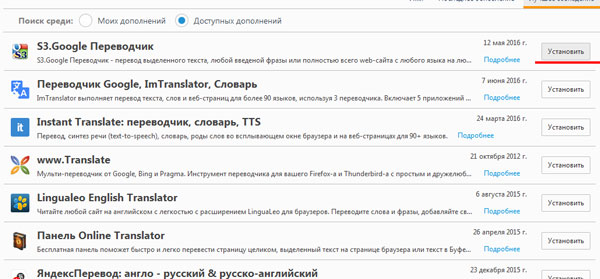
Anda kemudian perlu me-restart browser Anda. Klik tombol "Mulai Ulang Sekarang".
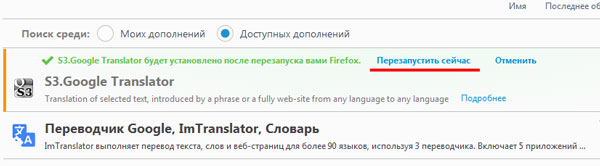
Fakta bahwa add-on telah berhasil diinstal akan ditunjukkan oleh ikon di sisi kanan bilah alamat.
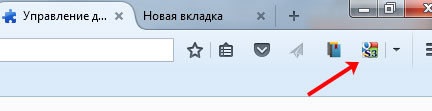
Jika Anda ingin pergi ke pengaturan ekstensi terpasang, nonaktifkan atau hapus sepenuhnya dari browser, buka “Menu – Add-on”, buka tab “Ekstensi” dan pilih item yang diinginkan.
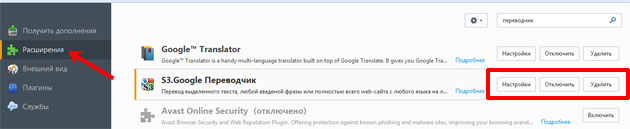
Cara menggunakan S3.Google Penerjemah
Buka situs yang teksnya ingin Anda terjemahkan. Di dekat ikon ekstensi yang dipasang, klik panah hitam kecil dan pilih item yang diinginkan. Mari terjemahkan seluruh halaman di Mozilla. Untuk melakukan ini, pilih “Terjemahkan halaman”.
Jika Anda perlu menerjemahkan satu bagian teks atau beberapa kata, pilih terlebih dahulu dengan mouse.
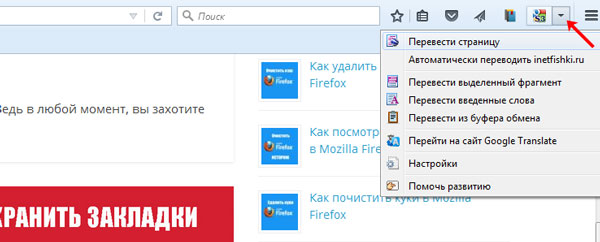
Sebuah jendela muncul meminta saya untuk menghubungkan widget, klik "OK" di dalamnya. Anda kemudian akan diminta untuk mengingat pilihan Anda; Anda dapat mengklik “Batal”.

Karena halaman tersebut aslinya dalam bahasa Rusia, tidak terjadi apa-apa. Namun sebuah garis muncul di bagian atas dimana di bagian “Diterjemahkan ke” Anda dapat memilih bahasa yang sesuai.
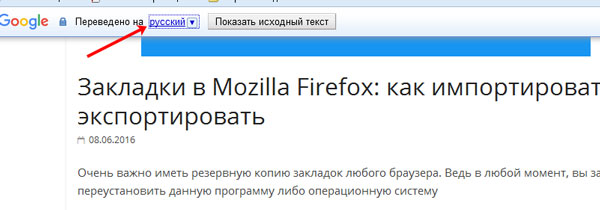
Halaman di browser akan diterjemahkan ke dalam bahasa yang dipilih. Saat Anda mengarahkan mouse ke atas teks, teks asli akan ditampilkan di jendela pop-up.
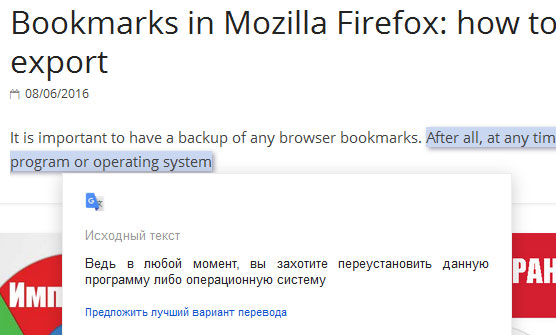
Saya akan mengakhirinya di sini. Kami menyelesaikan tugas utama dan memasang penerjemah peramban Mozilla Firefox.
Dengan munculnya berbagai layanan Internet, tidak perlu lagi membuka buku ABC untuk menerjemahkan setiap baris. Ada banyak browser dan tidak diragukan lagi pemimpinnya adalah Mozilla Firefox, Google Chrome dan IE yang putus asa. Baiklah, saya tidak akan membicarakan yang terakhir. Chrome memiliki penerjemah halaman bawaan. Saat ini tidak ada penerjemah bawaan untuk pengguna Firefox, tetapi ada banyak plugin untuk memudahkan penerjemahan bahasa yang berbeda perdamaian. Mari kita lihat beberapa di antaranya:
Menginstal aplikasi untuk Firefox itu mudah. Di situs resmi add-on untuk Firefox, temukan add-on yang cocok untuk Anda, klik tombol Tambahkan ke Firefox. Setelah ini, aplikasi akan diunduh, setelah itu Anda dapat mengaktifkannya (Anda mungkin diminta untuk me-restart browser).
Untuk menonaktifkan/mengaktifkan aplikasi, klik tombol Firefox berwarna oranye, pilih tab Add-on - Ekstensi, di sana Anda dapat menghapus dan mengaktifkannya.
Plugin terjemahan untuk Firefox
 - kamus, juga dengan kemampuan luar biasa seperti: terjemahan halaman web, terjemahan teks, terjemahan otomatis, dukungan ucapan bahasa, pemeriksaan tata bahasa, pencarian dengan terjemahan - pencarian halaman asing menggunakan istilah yang ditulis dalam bahasa Rusia. Ditambah penambahan link ke situs belajar bahasa.
- kamus, juga dengan kemampuan luar biasa seperti: terjemahan halaman web, terjemahan teks, terjemahan otomatis, dukungan ucapan bahasa, pemeriksaan tata bahasa, pencarian dengan terjemahan - pencarian halaman asing menggunakan istilah yang ditulis dalam bahasa Rusia. Ditambah penambahan link ke situs belajar bahasa.
Setuju, penerjemah bawaan di browser jauh lebih nyaman, tentu saja, saya tidak membandingkannya dengan primer daripada layanan terjemahan daring, Misalnya Google menerjemahkan. Hanya karena lebih cepat dan semuanya mudah dijangkau.
Ya, tentu saja, Anda dapat menemukan plugin Anda sendiri yang lebih nyaman; untuk melakukan ini, buka halaman resmi dengan plugin untuk Firefox.
Gadis itu seperti komputer: Anda memuatnya - mereka akan bergantung pada Anda
Hampir sebuah kutipan)
Saya ingin memberi tahu Anda tentang metode saya untuk menerjemahkan halaman situs web borjuis secara online di Mozilla Firefox. Ini bisa berupa terjemahan seluruh situs atau teks yang dipilih secara terpisah, serta akting suara dari teks yang dipilih.
Hal paling sederhana dan ini yang sering saya gunakan. Tambahan untuk peramban Firefox(dan hari ini kita hanya membicarakan browser Internet ini), yang menyederhanakan kunjungan ke situs non-bahasa Rusia. Ia memiliki lebih dari 50 bahasa di gudang senjatanya dan tersedia deteksi otomatis bahasa aslinya. Segera setelah menginstal S3.Google Translator, menurut pendapat saya, ada baiknya menghapus elemen add-on yang tidak terlalu diperlukan dan mengganggu dari toolbar.
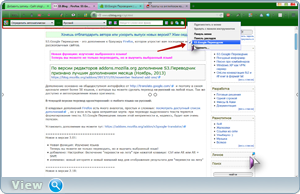
Mudah diatur dalam pengaturan kombinasi yang tepat kunci untuk transfer instan halaman situs web.

![]()
Kami pergi ke situs web borjuis. Tekan kombinasi tombol yang diinginkan (dalam kasus saya Alt+S) dan halaman tersebut langsung diterjemahkan ke dalam bahasa pilihan Anda. Di masa depan, semua halaman situs ini akan diterjemahkan secara otomatis, tanpa partisipasi Anda. Saya juga menyarankan Anda untuk mencentang kotak “Terjemahkan teks yang dipilih dengan cepat.” Kami memilih teks yang diinginkan di situs dengan kursor dan mendapatkan terjemahan otomatis instan.
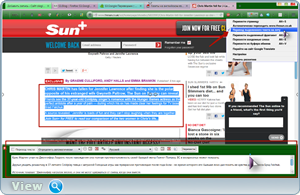
Penambahan sederhana ini akan menghilangkan semua hambatan dalam kesalahpahaman bahasa asing dan akan memungkinkan Anda membaca koran dan materi dari suku jauh Afrika “Tumba-Yumba”. Jika benar komputer sudah dikirimkan kepada mereka.
Ekspansi kedua tidak kalah menariknya, tapi saya menggunakannya terutama saat menerjemahkan teks yang dipilih. Ini untuk Firefox. Dengan mengklik teks yang dipilih - ImTranslator: Google Translate.
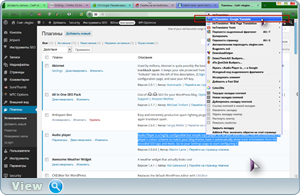
Teks langsung diterjemahkan ke dalam jendela terpisah, yang sangat nyaman untuk ditransfer ke monitor kedua sehingga tidak memblokir halaman situs.
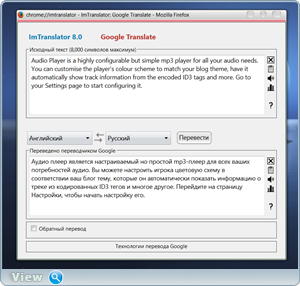
Dengan menggunakan ekstensi ini, Anda dapat langsung menerjemahkan seluruh halaman web situs web: tombol Alt+P. Terdapat fungsi Pop-up Bubble (terjemahan teks yang dipilih pada halaman web di jendela pop-up). Penyintesis ucapan suara (text-to-speech). Pemeriksa ejaan, kamus multibahasa, papan ketik maya, dekoder Rusia, terjemahan terbalik dan masih banyak lagi. Jika ada yang tertarik dengan pengaturan dan deskripsi rinci ekstensi, Anda dapat menjelajahi dan menjelajahi “penghapusan” hambatan bahasa yang ampuh.
Mereka mendekat dengan mendengkur pelan ke instrumen ketiga . On line - program gratis untuk menerjemahkan teks. Anda selalu dapat memilih teks di mana saja, tekan kombinasi tombol Ctrl+Alt dan dapatkan terjemahan teks yang dipilih dari bahasa apa pun ke bahasa apa pun yang sedang diterjemahkan.
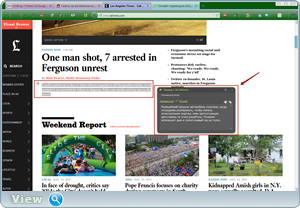
Perangkat lunak ini sangat sederhana sehingga bayi mana pun dapat memahaminya.
Saya menggunakannya terutama ketika saya tidak ingin memusatkan perhatian pada teks artikel. Saya menyorot seluruh teks situs. Saya menekan tombol Ctrl+Alt. Selanjutnya, klik tombol putar.
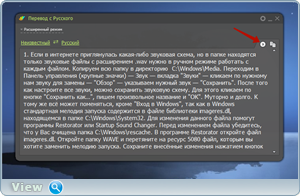
Begitulah adanya kawan-kawan. 
Membantu korban bencana kapitalisme. Bagikan postingan di media sosial. jaringan:
Plugin Google Translator untuk Firefox untuk menerjemahkan frasa dan kata sangat nyaman.
Cara memasang ekstensi
Untuk menginstal Penerjemah Google Penerjemah untuk Mozilla yang Anda butuhkan:
1. Di pojok kanan atas, klik tanda pagar dan pilih “Add-on” dari menu drop-down.

2. Sebuah jendela dengan tambahan telah terbuka. Masukkan Google Translator pada kolom pencarian dan tekan Enter atau kaca pembesar di sebelah kanan.
3. Browser menemukan berbagai ekstensi. Pilih Google Translator untuk Firefox 2.1.03 dan klik "Instal".

4. Ekstensi akan diunduh dan dipasang, tetapi Anda perlu me-restart browser Anda untuk mulai bekerja!
Cara menggunakan penerjemah
Kami membuka situs web apa pun di bahasa asing dan di klik kanan pada huruf T.
 Untuk menerjemahkan, klik huruf T atau tanda panah di sebelahnya dan pilih “Terjemahkan seluruh halaman”
Untuk menerjemahkan, klik huruf T atau tanda panah di sebelahnya dan pilih “Terjemahkan seluruh halaman” Jendela baru akan terbuka dengan terjemahan teks.
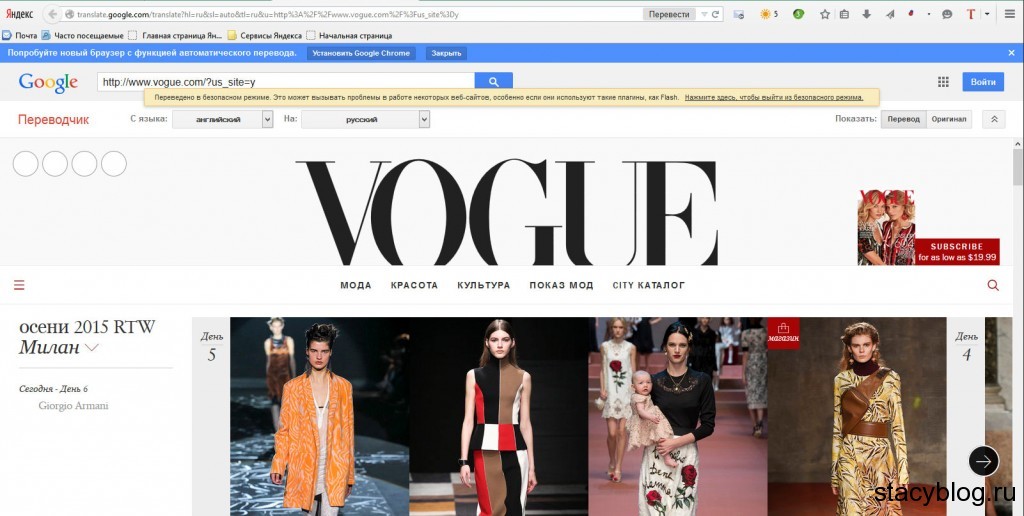
Jika Anda ingin menerjemahkan suatu bagian, pilih bagian tersebut, klik kanan dan pilih “Terjemahkan yang dipilih menggunakan Google Terjemahan” dari menu.

Fitur Pengaya
- Google Translator untuk Mazila dapat menerjemahkan kata, keseluruhan teks dengan satu klik mouse atau dengan pintasan keyboard.
- Ekstensi ini menerjemahkan teks yang tidak lebih dari 38.000 karakter.
- DI DALAM Pengaturan Google Penerjemah untuk Firefox mengharuskan Anda memilih bahasa apa yang akan Anda terjemahkan.
Berjalan-jalan di Internet Anda dapat menemukan banyak hal berguna dan tidak kurang informasi menarik. Pada saat yang sama, rasa ingin tahu atau bahkan kebutuhan dapat mengarahkan pengguna ke portal asing untuk mencari informasi yang diperlukan.
Di sinilah kesulitan mulai muncul dengan persepsi terhadap teks yang ditemukan. Alasannya adalah kendala bahasa. Untuk mengatasi masalah ini, Anda perlu menggunakan jasa program penerjemah. Untungnya, sebagian besar browser web mendukung fungsi terjemahan, Anda hanya perlu membuat pengaturan yang sesuai.
Terjemahan situs web di Browser Yandex
Setelah halaman dimuat, program secara otomatis menentukan bahasa apa situs itu dibuat. Jika bahasanya bukan bahasa Rusia, maka Anda harus memperhatikannya Garis pintar, panel terjemahan akan muncul di sana.
Agar browser menampilkan halaman ini dalam bahasa Rusia, Anda harus:
- klik tab “Terjemahkan ke dalam bahasa Rusia”;
- jika program salah mengidentifikasi bahasa, Anda dapat memilih bahasa yang diinginkan dengan mengklik tab “Terjemahkan dari bahasa lain”;
- Untuk menutup panel, klik tanda silang yang terletak di sisi kanan.
Ada kalanya halaman asing terbuka, tetapi tawaran terjemahan tidak ditampilkan di browser Yandex, ada baiknya membaca instruksi untuk mengatur penerjemah halaman.
Mengaktifkan atau menonaktifkan penerjemah halaman
Fitur terjemahan halaman otomatis dapat diaktifkan atau dinonaktifkan sesuai kebijaksanaan Anda, baik secara keseluruhan atau untuk beberapa bahasa yang dipilih.
Untuk terjemahan otomatis Anda harus melakukan hal berikut:
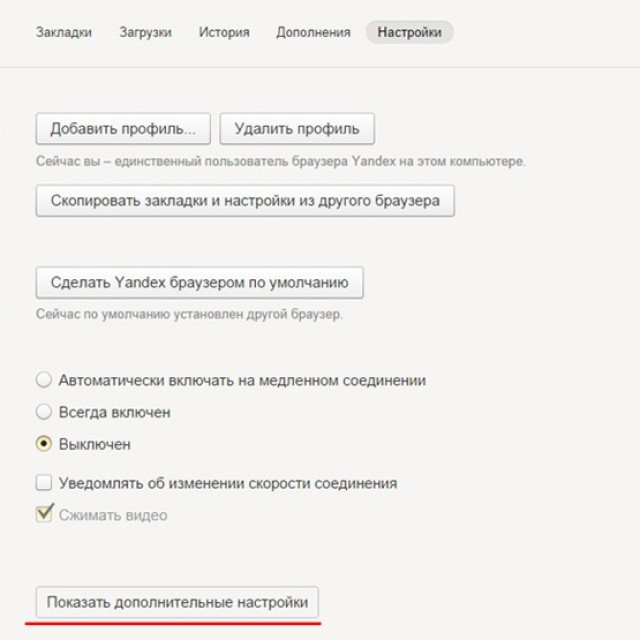
Jika pengguna sebelumnya telah menolak layanan ini dan muncul situasi ketika terjemahan diperlukan, maka Anda harus mengklik kanan halaman tersebut, arahkan kursor ke item “Terjemahkan ke dalam bahasa Rusia” dan klik.
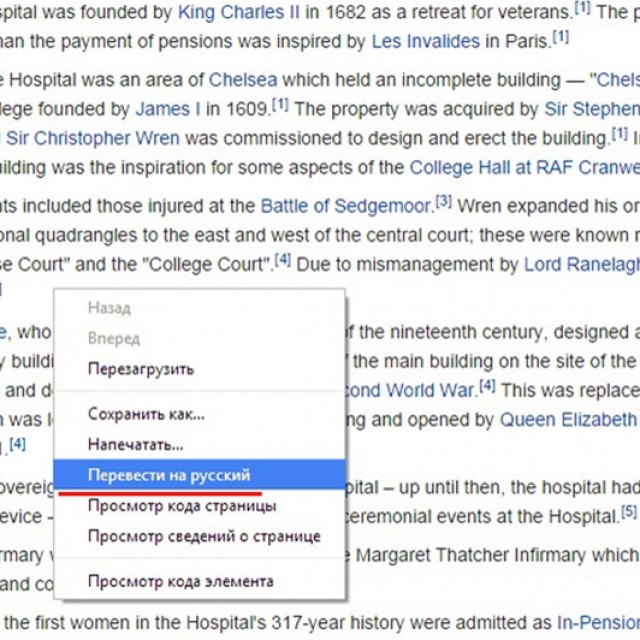
Terjemahan frasa dan kata individual
Aplikasi program memungkinkan Anda menerjemahkan kata tertentu dari teks ke dalam bahasa yang diinginkan. Untuk melakukan ini, sorot kata yang diperlukan dan tekan Tombol shift. Dalam hal ini, program akan secara otomatis menentukan bahasa apa teks tersebut ditulis.
Agar aplikasi dapat menerjemahkan beberapa frasa atau bahkan kalimat, Anda harus menyorot kata-katanya dan mengklik tombol di akhir teks.
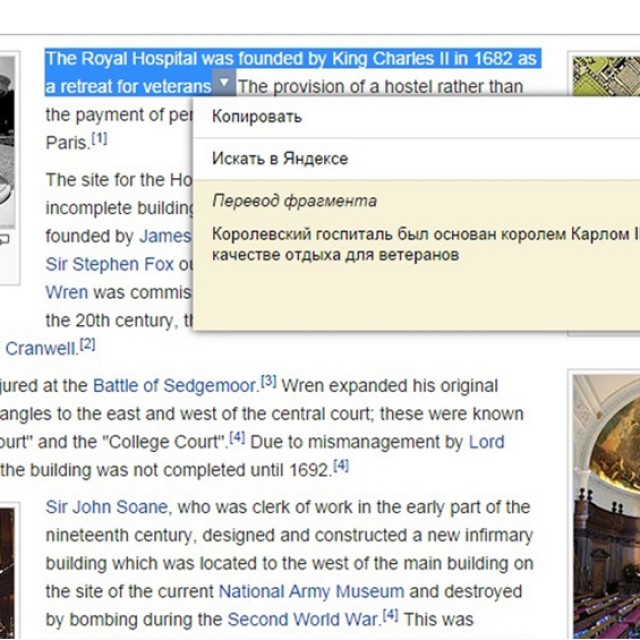
Untuk menonaktifkan atau mengaktifkan sistem terjemahan kata, disarankan untuk melakukan langkah-langkah berikut:
Menerjemahkan halaman Mozilla Firefox
Untuk menerjemahkan halaman ke dalam bahasa Rusia di Mazil, ada beberapa add-on.
Pengaya
Penerjemah S3.Google
Ini adalah add-on yang paling sering digunakan untuk Mozilla Firefox, yang dapat membuat kunjungan ke sumber daya non-Rusia menjadi lebih nyaman. Pada saat yang sama, plugin memiliki kemampuan untuk mendeteksi teks yang ditulis dalam 50 bahasa. Setelah menginstal add-on, ikonnya akan ditempatkan di panel atas.
Untuk menerjemahkan teks Anda harus:

Jika Anda hanya ingin mendapatkan sebagian halaman yang diterjemahkan, Anda harus:
- sorot frasa yang diperlukan;
- lalu tekan tombol kanan mouse;
- pilih item “Terjemahkan fragmen yang dipilih” atau tahan tombol Alt+Shift+T.
Fragmen yang diterjemahkan akan muncul di bagian bawah halaman.

ImTranslator untuk Firefox
Dengan ekstensi ini, menerjemahkan situs web ke dalam bahasa Rusia menjadi lebih mudah. Untuk ini, Anda harus:

Fragmen yang diterjemahkan akan muncul di jendela terpisah, yang sangat nyaman untuk dipindahkan di sekitar desktop sehingga tidak mengganggu pekerjaan Anda. Dan menggunakan kombinasi Alt+P Anda bisa mendapatkan seluruh halaman terjemahan.

Toolbar Google untuk Firefox
Toolbar pencarian ini khusus dikembangkan oleh Google untuk pekerjaan yang nyaman di peramban web Mozilla Firefox. Berkat dia, mencari informasi yang diperlukan di Internet menjadi jauh lebih nyaman.
Fitur Google Toolbar:
Cara menerjemahkan Google Chrome ke dalam bahasa Rusia
Menggunakan penerjemah online tidak selalu nyaman karena Anda perlu membuka jendela tambahan. Oleh karena itu, pembuat Google Chrome telah mengembangkan aplikasi penerjemah khusus yang dengannya Anda dapat dengan mudah mendapatkan teks dalam bahasa yang diinginkan. Dalam hal ini, tidak perlu menggunakan program tambahan.
Menu konteks
Jika informasi yang diperlukan terletak di sumber daya dengan bahasa yang tidak diketahui; dalam hal ini, Anda dapat dengan cepat dan mudah menerjemahkan teks ke dalam format bahasa yang diinginkan menggunakan peramban web Google krom.
Untuk melakukan ini, Anda perlu melakukan sejumlah tindakan:

Selain itu, aplikasi mampu mendeteksi secara otomatis format bahasa sumber.
Jika Anda perlu kembali ke versi awal, Anda harus:
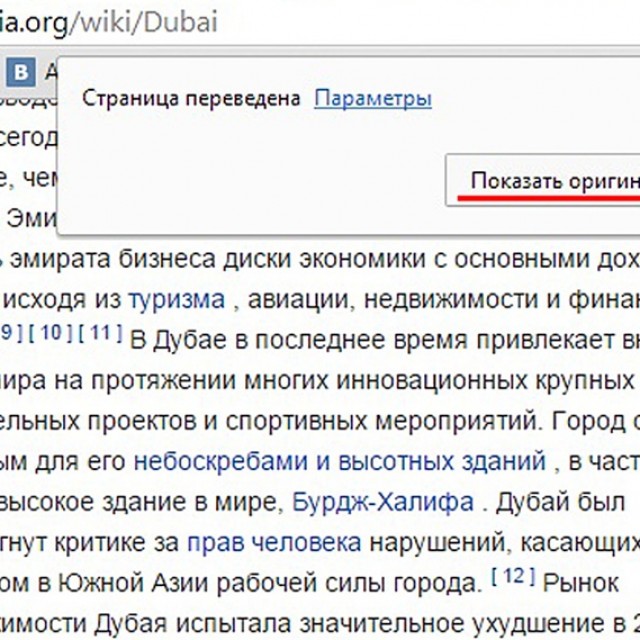
Dan di tab “Opsi” Anda dapat memilih bahasa yang diinginkan untuk menerjemahkan informasi.
Ada kalanya ikon penerjemah tidak ditampilkan atau dimatikan. Dalam kasus seperti itu, di situs non-Rusia, Anda harus mengklik kanan dan memilih “Terjemahkan ke dalam bahasa Rusia” dari konteks yang disajikan.
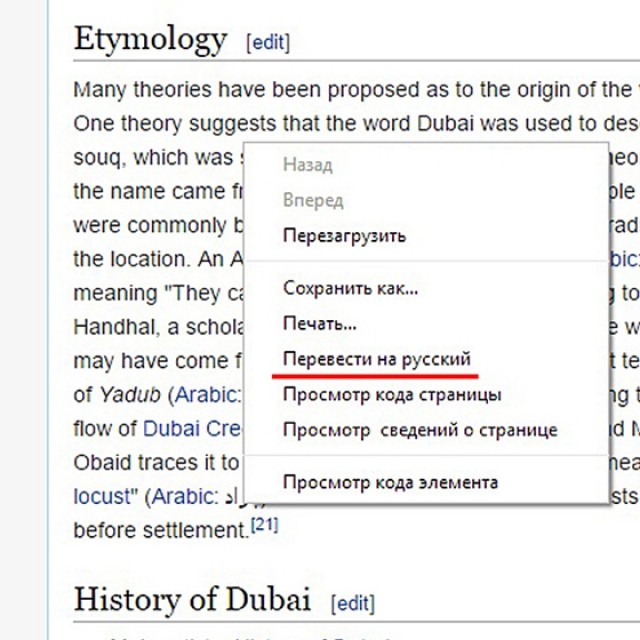
Mengatur fungsi
Untuk memenuhi pengaturan yang diperlukan atau menonaktifkan fungsi penerjemah, Anda harus melakukan hal berikut:
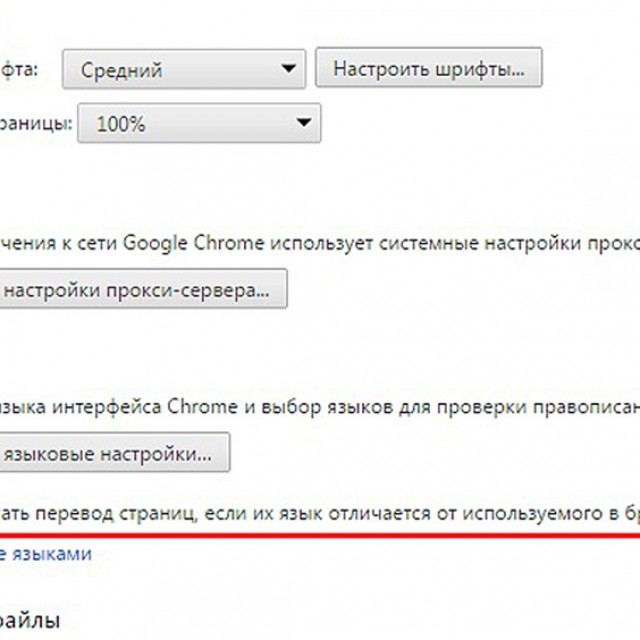
Terjemahan di situs terjemahan
Sumber daya ini digunakan untuk terjemahan dokumen teks, pesan dan situs web dalam berbagai bahasa.
Pada sumber ini, tergantung pada informasi yang diterjemahkan, Anda dapat memilih topik yang diinginkan. Berkat fitur ini, hasilnya akan lebih akurat dan terstruktur.
Untuk mendapatkan terjemahan frasa atau kutipan, Anda perlu:
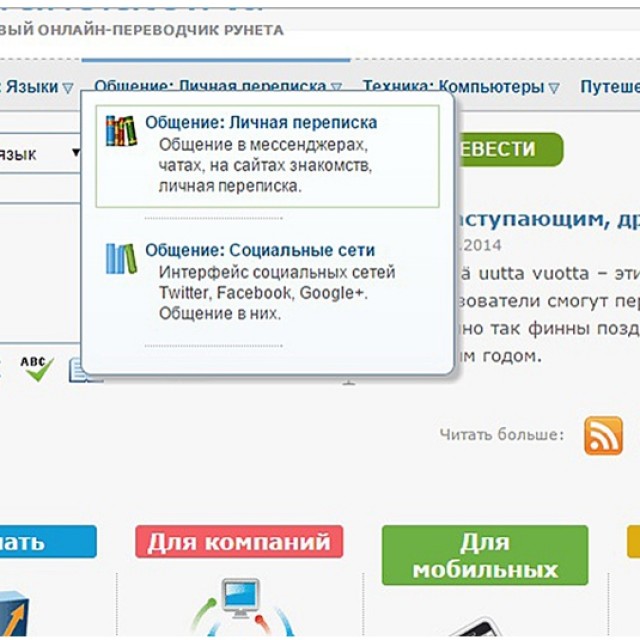
Jika Anda perlu menerjemahkan satu fragmen, informasi yang disalin ditempelkan ke dalam bidang teks. Kemudian Anda perlu mengklik tombol “Terjemahkan” lagi. Hasilnya akan muncul di kolom sebelah.
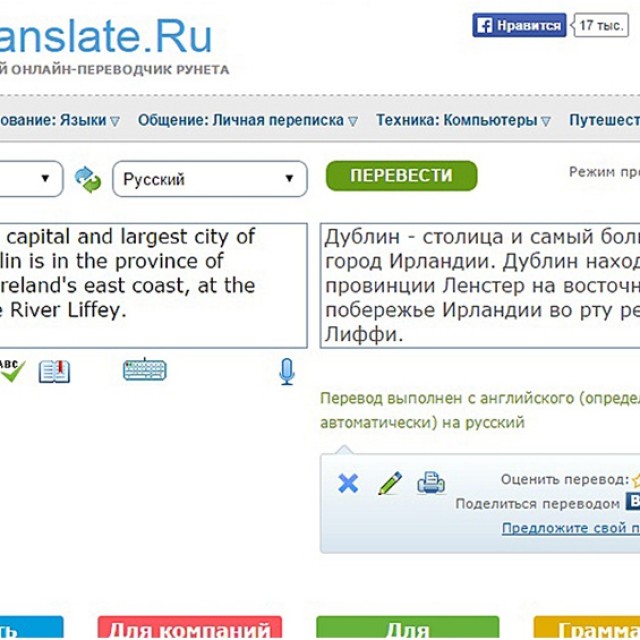
Foto: hasilnya ditampilkan di kolom sebelah
Penerjemah tidak menjalankan fungsinya
Masalah ini mungkin terjadi karena alasan berikut:
- indikasi yang salah tentang sumber daya web;
- halaman tersebut dilindungi secara khusus dari tindakan apa pun;
- situs memiliki kesalahan yang menghalangi pekerjaan penerjemah;
- halamannya terlalu besar, melebihi 500kb;
- informasinya ditampilkan dalam file flash.
Di situs ini Anda dapat menggunakan fungsi pemeriksa ejaan, serta mereproduksi teks asing dan mendengarkan pengucapan kata-kata yang benar.
Mengikuti rekomendasi sederhana ini, tindakan terjemahan file teks atau portal Internet ke dalam format bahasa yang diperlukan tidak akan memakan banyak waktu dan tidak akan menimbulkan masalah yang tidak perlu. Sekaligus berkenalan dengan situs asing akan menjadi lebih nyaman.
